[소니 링크버즈 WF-L900] 장단점 및 사용법
- 마사장이야기
- 2022. 5. 12.

오늘 소개드릴 제품은 소니의 오픈형 무선 이어폰 링크버즈입니다. 노이즈 캔슬링 기능이 없지만 가격은 무려 ₩229,000이며, 화이트/그레이 두 가지 색상으로 출시됐습니다. 음질의 명가 소니는 오픈형 이어폰이라는 태생적인 한계를 어떻게 극복했을까요?
'벗지 않는 편안함'이라는 모토로 오픈형 이어폰이라는 점을 강조하는 링크버즈에는 어떤 장단점이 있을까요? 이 제품의 장점과 단점, 사용법, 구성품 및 기타 사양에 대해 정리해보겠습니다.

<CONTENTS>
· 단점
· 장점
· 사용법
1. 페어링
2. 연결 및 해제
3. 착용법
4. 터치 탭
5. 여러 기능 및 기타 설정
· 구성품 및 기타 사양
· 요약
소니 링크버즈 WF-L900
단점
- 전혀 고급스럽지 않은 재질
- 시대를 역행하는 충전 케이스
- 노이즈 캔슬링의 부재
- 불안한 착용감
- 제한적인 탭 설정
- 스마트폰 알림 문제
- 불안정한 PC 연결
1-2. 이어버드, 충전 케이스 모두 친환경 재생 플라스틱으로 제작됐습니다. 거친 재질 덕분에 지문을 방지하는 장점이 있지만, 사진에 비해 실물이 너무 저렴해 보인다는 것이 문제입니다.
WF-1000XM4에 비해 7만 원이 저렴하지만 여전히 이 제품은 프리미엄 이어폰으로 분류되는 것이 사실입니다. 더 실망스러운 부분은 충전 케이스의 디테일입니다.

갑자기 버튼식으로 뚜껑을 여는 충전 케이스가 웬 말입니까! 또한 케이스의 그립감이 좋지 않기 때문에 반드시 두 손으로 잡고 조심스럽게 버튼을 눌러야 합니다. 충전 케이스 사이즈는 48X41X30(높이)mm입니다. 갤럭시 시리즈보다 전체적으로 작지만 더 높고 통통합니다.
이어버드를 고정하는 자석과 고정용 연결 고리가 함께 설치된 것도 이해할 수 없는 부분입니다. 덕분에 이어버드를 분리하거나 거치할 때 딸깍딸깍 소리가 납니다. 분리할 때 큰 힘이 들진 않지만 이질적이고 불편하네요.
3. 오픈형 이어폰의 노이즈 캔슬링은 기술적으로 불리한 것은 분명하지만 그럼에도 이 기능이 없다는 점은 아쉽습니다. 저처럼 오픈형-노캔 조합을 기다리는 분들이 생각보다 많을 거라고 생각합니다.
4. 커널형 제품의 이어팁 대신, 오픈형 이어버드 고정을 위한 말랑말랑한 피팅 서포터(고정 지지대)를 지원합니다. 문제는 통화 시 턱을 움직이기거나 움직임이 많은 활동을 할 때 이어버드가 미세하게 움직이거나 상하로 흔들린다는 점입니다. 단단한 고정을 위해 더 큰 피팅 서포터를 사용하면 귀가 불편해지는 문제가 있습니다.
5. 두 번 또는 세 번 탭하기 기능만 존재합니다. 한번 탭하기와 길게 누르기 기능은 없습니다. 또한 탭 기능은 항상 켜져 있으며 필요에 따라 끌 수 없습니다. 하지만 단순한 탭 설정과 기능 덕분에 오작동의 위험은 매우 낮은 편입니다.
6. 링크버즈를 사용 중일 때 이어버드로 들리는 카톡이나 문자 등의 스마트폰 알림 소리가 너무 작은 단점이 있습니다. 운전 중에 매우 유용한 알림 읽어주기 기능 역시 지원하지 않습니다.
7. PC 블루투스 연결 상태는 비교적 불안정합니다. 1m 이상 멀어질 경우 매우 불안정해지며, 1m 이내에서도 끊김 현상이 자주 발생합니다. 반면, 스마트폰 블루투스 연결 상태는 10m 거리에서도 매우 안정적입니다.
장점
- 믿고 쓰는 음질의 SONY
- 다양한 이퀄라이저 설정
- 만족스러운 통화 품질
- 외풍에 강한 링크버즈
- 부족하지 않은 음량
- 편안한 착용감
- 재미있는 넓은 영역 탭
- 그립감과 독특한 디자인
1-3. 오디오와 통화 음질 모두 좋습니다. 중저음, 보컬 음색 모두 훌륭합니다. 특히 듣는 음악에 맞는 다양한 이퀄라이저 설정은 역시 소니라는 생각이 들게 하네요. 음질은 상위 모델인 WF-1000XM4와 비교하면 조금 부족하지만 다른 커널형 이어폰보다 훨씬 뛰어납니다. 통화 음질은 선명함과 날카로움보다는 편안함에 가깝습니다.
4-5. 오픈형 이어폰이지만 스피커와 마이크를 자극하는 외풍이 거의 느껴지지 않습니다. 또한 음량이 풍부해서 소음이 심한 곳에서도 음량이 부족하다는 느낌이 없습니다. 갤럭시의 유일한 오픈형 이어폰인 갤럭시 버즈 라이브의 음량이 많이 답답한 것과 대조적이네요.
6. 단점 중 하나인 불안한 착용감은 통화나 운동을 제외한 영역에서는 큰 장점으로 변합니다. 한물 간 피팅 서포터 방식은 매우 불만족스럽지만 링크버즈의 전체적인 착용감은 매우 편안합니다. 오픈형 이어폰이라 외이도염 발생 가능성도 매우 낮겠죠?
7. 이어버드가 아닌 귀 주변을 탭할 때 생기는 진동으로 오디오 재생, 통화 수신 등을 할 수 있는 재미있는 기능입니다. 다른 제조사들도 빨리 도입했으면 좋겠네요. 넓은 영역 탭의 범위는 사용법-4. 터치 탭 부분을 참고하세요.
8. 이어버드를 착용할 때 잡는 하우징 부분의 안정적인 그립감 덕분에 떨어뜨릴 위험성이 매우 낮습니다. 개성과 기능을 모두 만족하는 독특한 디자인이라고 생각합니다.
사용법
1. 페어링
◈ 스마트폰 페어링
- 스마트폰 블루투스 켜기
- Sony Headphones 앱 설치/실행
- 국가 선택/약관/데이터 사용 여부 동의
- 충전 케이스에서 이어버드 꺼내기
- 주변 기기 자동 탐색
- 탐색된 링크 버즈를 눌러 등록 시작
- 기기 관리 허용 여부 선택
- 등록 완료
※ Sony Headphones 앱을 사용 중인 경우, 양쪽 이어버드를 충전 케이스에서 분리한 후 스마트폰 블루투스를 켜면 등록 가능 기기에 LinkBuds를 선택하면 빠르게 페어링이 완료됩니다.
※ 페어링이 안 되는 경우, 이어버드를 충전 케이스에 넣었다가 뺀 후 같은 과정을 반복해보세요.
※ 기기를 찾을 수 없는 경우, 이어버드를 충전 케이스에 넣고 뚜껑을 연 상태로 케이스 뒷 면의 페어링 설정 버튼을 5초 이상 눌러보세요.
◈ PC 페어링
- 윈도우 화면 우측 하단 알림 센터
- 블루투스 켜기
- 연결 메뉴 열기
- 충전 케이스에서 양쪽 이어버드 꺼내기
- 연결 메뉴에 검색된 LinkBuds 선택/설치
- 등록 완료
※ 기기를 찾을 수 없는 경우, 양쪽 이어버드를 착용한 후 양쪽 터치 센서를 5초 이상 눌러보세요.
※ PC 페어링이 두 번째 기기 연결인 경우, 이어버드를 충전 케이스에 넣고 뚜껑을 연 상태로 케이스 뒷 면의 페어링 설정 버튼을 5초 이상 누르면 연결 가능 기기에 링크버즈가 빠르게 검색됩니다.
2. 연결 및 해제
◈ 스마트폰 연결
- 스마트폰 블루투스 켜기
- 충전 케이스에서 한쪽 또는 양쪽 이어버드 꺼내기
※ 스마트폰-블루투스 메뉴에서 등록된 링크버즈를 직접 누르거나, 소니 헤드폰 앱의 연결 버튼을 눌러 강제로 연결할 수 있습니다.
◈ 스마트폰 연결 해제
- 충전 케이스에 양쪽 이어버드 넣기
- 스마트폰 블루투스 끄기
- 앱 우측 상단 전원 버튼 클릭
- 다른 기기에서 강제 연결하는 경우
◈ PC 연결
- 블루투스 켜기(동글이 설치)
- 충전 케이스에서 한쪽 또는 양쪽 이어버드 꺼내기
※ 가까운 거리에 페어링 된 다른 기기가 있을 경우, 가장 최근에 연결된 기기 중 블루투스 모드가 활성화된 기기와 우선적으로 연결됩니다.
◈ PC 연결 해제
- 충전 케이스에 양쪽 이이버드 넣기
- 윈도우 설정-블루투스 및 기타 디바이스-링크버즈 연결 해제
- 다른 기기에서 강제 연결하는 경우
3. 착용법
충전 케이스 뚜껑을 열거나 이어버드를 분리할 때 반드시 양손을 사용하세요. 이어버드를 케이스에서 분리하거나 귀에 착용할 경우 통통한 부분(하우징)을 잡는 것이 가장 좋습니다.

- 하우징을 잡고 고리(드라이버 장치) 먼저 삽입
- 피팅 서포터를 귓바퀴 아래로 넣기
- 하우징을 잡고 편안한 위치 찾기
- 머리를 상하좌우로 흔들어서 고정 상태 확인
4. 터치 탭
※ 링크버즈는 두 번 탭과 세 번 탭 설정만 있는 매우 단순한 제품입니다.
※ 0.2초 간격으로 빠르게 두 번 또는 세 번을 두드리면 됩니다.
※ 진동을 인지하기 때문에 사실상 이어버드의 모든 부위가 터치 센서입니다.
<기본 동작-통화>
두 번 탭 : 전화받기/끊기
세 번 탭 : 전화 통화 거절
※ 오디오 동작은 아래의 '탭 조작 기능 변경'을 참조하세요.
◈ 탭 조작 기능 변경
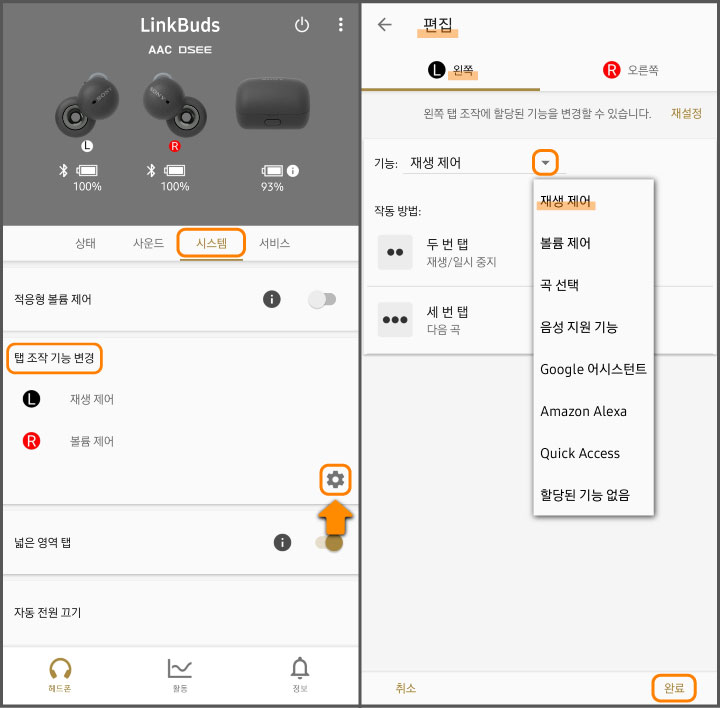
시스템 메뉴-탭 조작 기능 변경. 톱니바퀴를 눌러 좌우 기능을 변경할 수 있습니다. 원하는 기능을 선택한 후 반드시 우측 하단의 '완료'를 눌러주세요.
<재생 제어>
두 번 탭 : 재생/정지
세 번 탭 : 다음 곡
<볼륨 제어>
두 번 탭 : 음량 올리기
세 번 탭 : 음량 내리기
<곡 선택>
두 번 탭 : 다음 곡
세 번 탭 : 이전 곡
<음성 지원 기능>
두 번 탭 : 기능 시작
세 번 탭 : 기능 취소
<Google 어시스턴트>
두 번 탭 : 오디오 입력
세 번 탭 : 음성 알림
<Amazon Alexa>
두 번 탭 : 오디오 입력
<Quick Access>
두 번 탭 : Spotify 목록 재생/변경
<할당된 기능 없음>
탭 조작 비활성화. 페어링 조작 가능
※ 재생 제어, 볼륨 제어, 곡 선택은 좌우 동일 설정 가능
※ 음성 지원 기능 및 기타 음성 명령은 좌우 동일 설정 불가
'왼쪽-재생 제어, 오른쪽-곡 선택, 음량 조절-스마트폰에서 직접'이 가장 무난한 조합이라고 생각되네요. 길게 누르기 설정이 없는 점이 너무 아쉽습니다.
◈ 넓은 영역 탭 설정
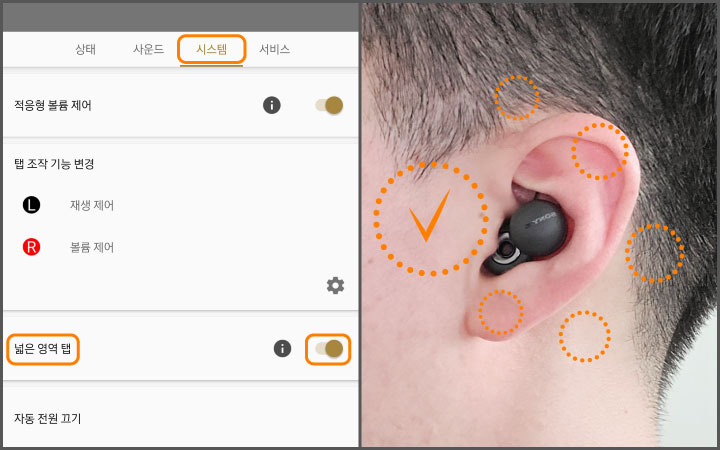
시스템 메뉴-넓은 영역 탭. 귀 주변을 탭할 때 생기는 진동을 감지해서 작업을 수행할 수 있는 재미있는 기능입니다.
제품 설명서에는 해당 기능을 인식하는 범위를 구레나룻 주변이라고 말하지만 실제로 테스트해보면 귓바퀴나 귀 뒤편 등 귀와 가까운 모든 부분의 진동을 빠르게 감지합니다. 자칫 이상해 보일 수 있으니 탭을 최대한 자제하는 것이 좋겠죠?
5. 여러 기능 및 기타 설정
◈ 이퀄라이저 변경
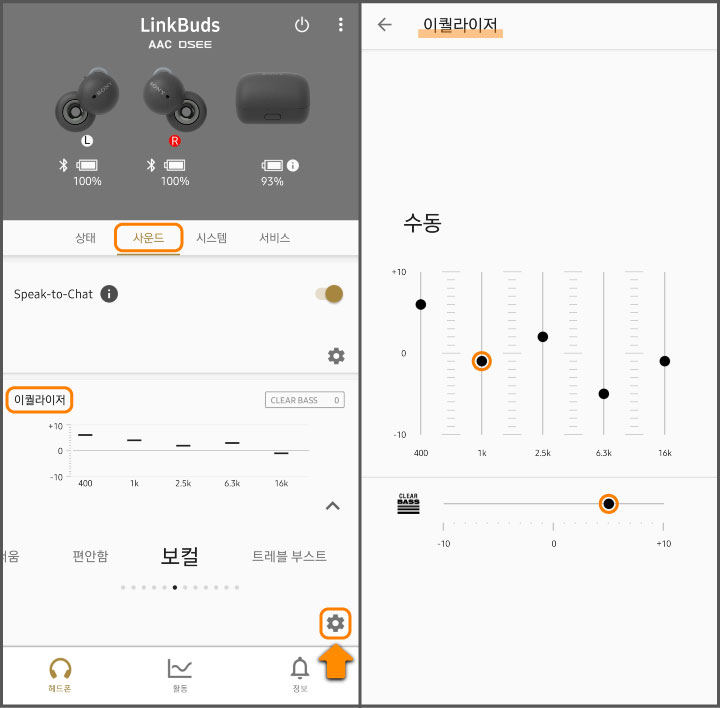
사운드 메뉴-이퀄라이저. 좌우로 드래그해서 원하는 이퀄라이저 설정을 변경할 수 있습니다. 톱니바퀴를 누르면 세부사항을 조절할 수 있으며 저장된 내용을 변경할 경우 수동 메뉴로 자동 전환됩니다.
이밖에도 커스텀 1,2 설정을 따로 지정할 수 있습니다. 이퀄라이저는 휴대폰 홈 화면의 위젯을 통해 빠르게 변경할 수 있습니다.
◈ 위젯 추가
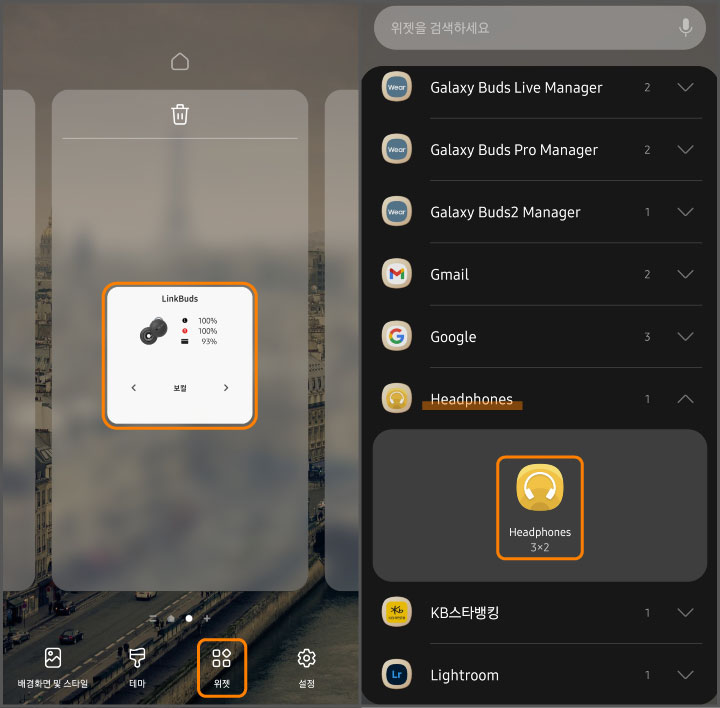
스마트폰 홈 화면 길게 누르기-위젯-Headphones 추가. 위젯에는 양쪽 이어버드와 충전 케이스의 배터리 상태가 표시되며 좌우 화살표를 눌러 이퀄라이저 설정을 빠르게 변경할 수 있습니다. 여백을 누르면 Sony Headphones 앱으로 이동합니다.
◈ 자동 볼륨 제어/자동 전원 끄기 및 일시 정지
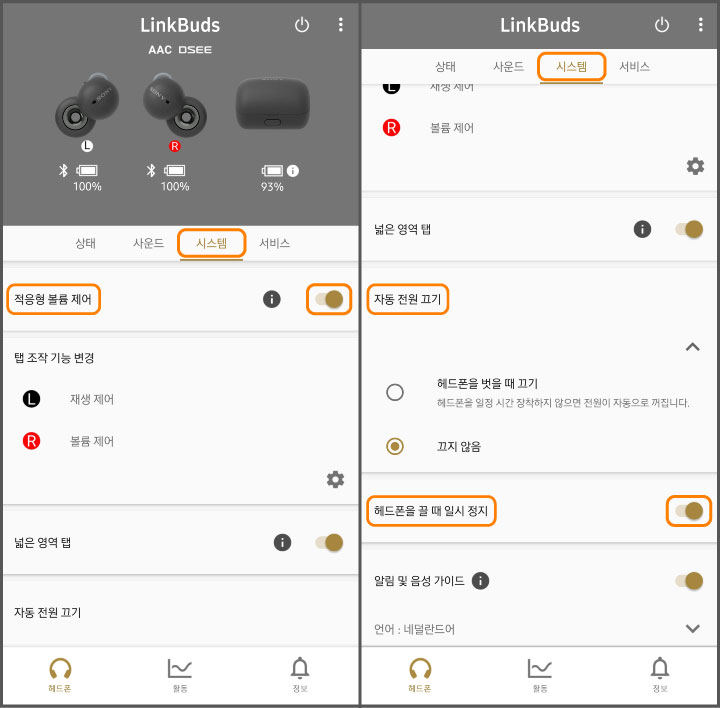
시스템 메뉴-적응형 볼륨 제어. 주변 소음 정도에 따라 음량이 커졌다가 소음이 사라지면 기존 음량으로 돌아가는 기능입니다. 귀에 무리를 줄 수 있는 기능이라 생각해서 꺼놓는 편입니다. 사실 켜놓더라도 유의미한 음량 차이를 체감할 정도는 아닙니다.
시스템 메뉴-자동 전원 끄기. '헤드폰을 벗을 때 끄기'로 설정할 경우, 이어버드를 뺀 후 15분간 착용하지 않으면 자동으로 전원이 꺼집니다.
시스템 메뉴-헤드폰을 끌 때 일시 정지. 이어버드를 귀에서 빼면 오디오가 일시 정지되고 착용 시 자동 재생됩니다.
※ 이어버드 한쪽 또는 양쪽 모두 착용하지 않더라도 따로 재생 버튼을 누르거나 이어버드를 두 번 탭(재생 제어)하면 오디오가 재생됩니다.
◈ Speak-to-Chat 설정
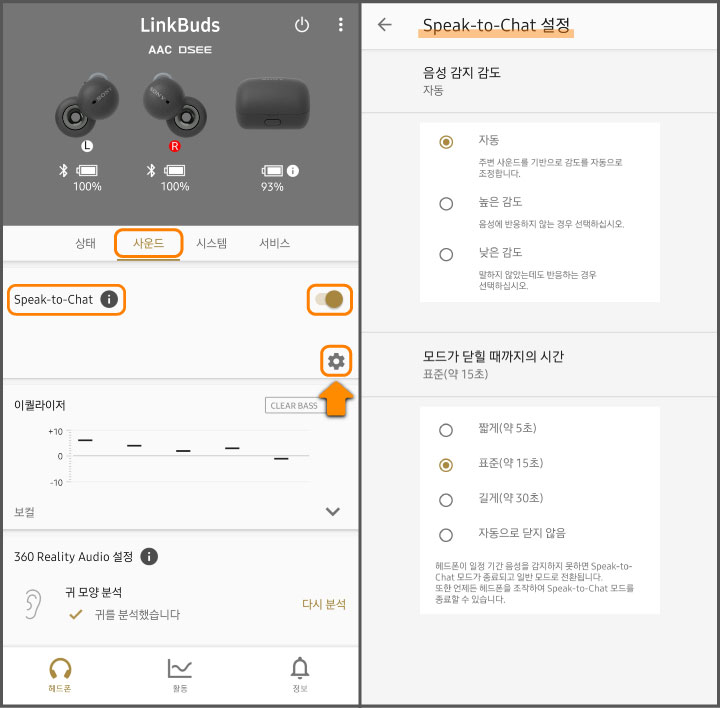
사운드 메뉴-Speak-to-Chat. 오디오 재생 중 대화를 인식할 경우 오디오를 일시 정지하는 기능입니다. 기침이나 재채기에는 반응하지 않으며, 음성 감지 감도와 정지 상태가 끝나는 시간을 설정할 수 있습니다.
언제든 좌우 이어버드 중 한쪽을 두 번 이상 탭하면 해당 기능이 종료되며 오디오가 재생됩니다.
◈ 알림/음성 가이드 언어 변경
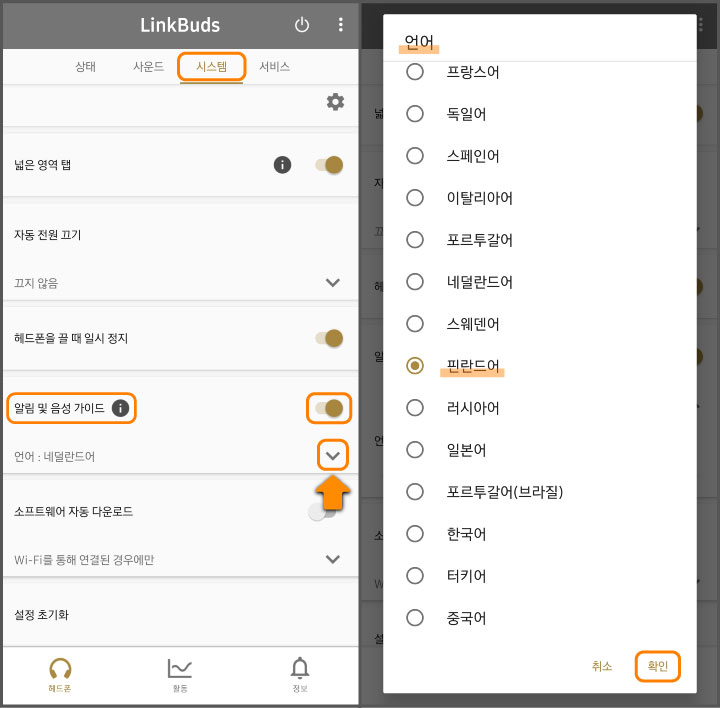
시스템 메뉴-알림 및 음성 가이드-언어 선택. 원하는 언어를 선택한 후 확인을 누르면 20분 동안(실제 약 10분) 데이터 가 전송됩니다. 데이터가 따로 저장되지 않기 때문에 언어 변경 시 같은 과정을 반복해야 합니다.
페어링, 배터리 부족, 음성 안내 연결 등의 단순한 알림만 들을 수 있다는 것이 단점입니다. 어눌한 발음의 영어와 한국어를 제외한 다른 생소한 언어로 변경해보는 것도 좋습니다.
◈ 기타 설정
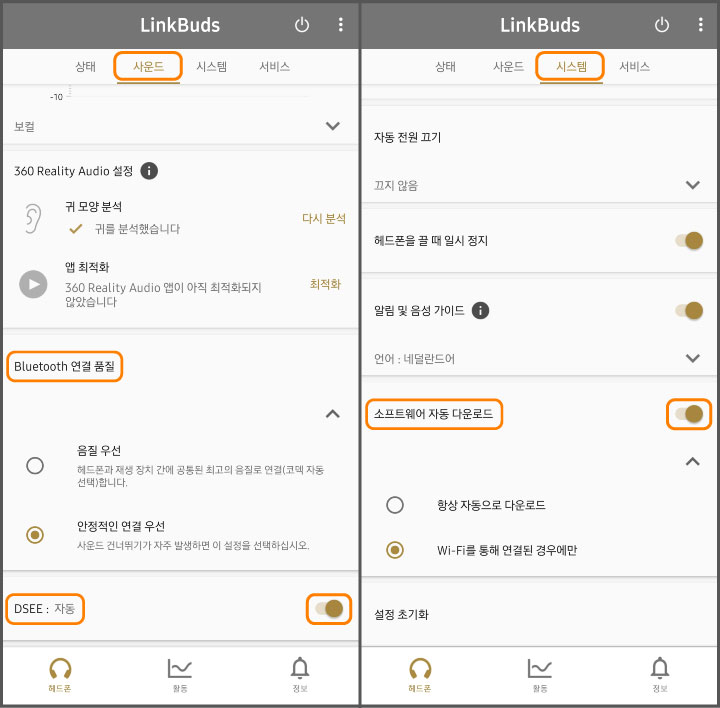
사운드 메뉴-Bluetooth 연결 품질. 음질 우선 연결 또는 안정적인 연결 우선 중 하나를 선택할 수 있습니다.
사운드 메뉴-DESS. 압축 과정에서 손실된 고음역대의 선명한 사운드를 복원하는 DESS업스케일링 기술입니다. 사실 큰 차이는 없지만 음색이 약간 선명해지는 것은 분명합니다. 소니에서 가장 강조하는 고품질 사운드와 관련된 기능이지만 메뉴 최하단에 위치하고 있습니다. 전용 앱이 아니기 때문에 어쩔 수 없는 선택이라고 생각되네요.
시스템 메뉴-소프트웨어 자동 다운로드. 최신 헤드폰 소프트웨어 자동 다운로드 관련 설정입니다.
◈ 360 Reality Audio 설정
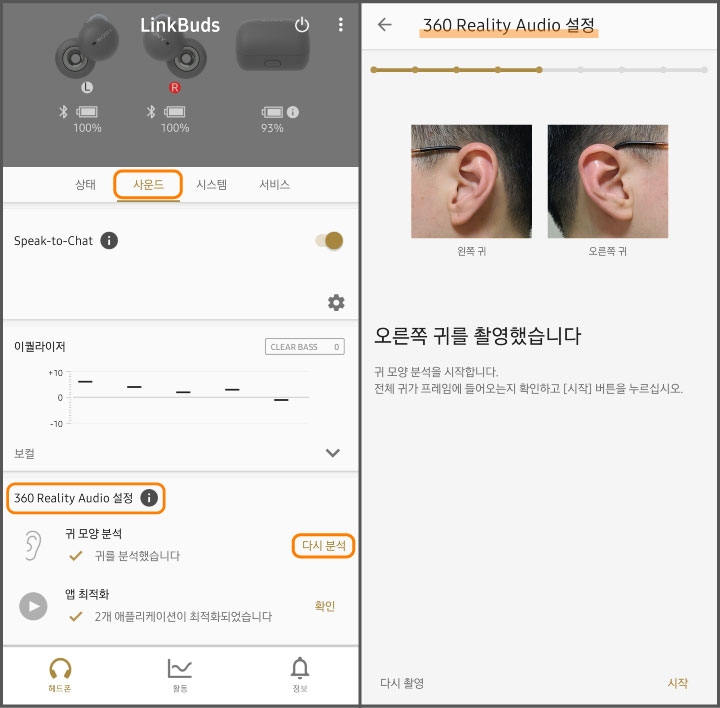
사운드 메뉴-360 Reality Audio 설정. 공연 현장의 생생한 사운드 제공을 위한 설정입니다. 먼저 양쪽 귀를 사진 촬영한 후 귀 모양을 분석하고 2개의 음악 서비스 앱을 설치해야 합니다. SONY 자체 기능이 아닌 추가 앱 설치가 필요하다는 점이 가장 불만족스럽네요.
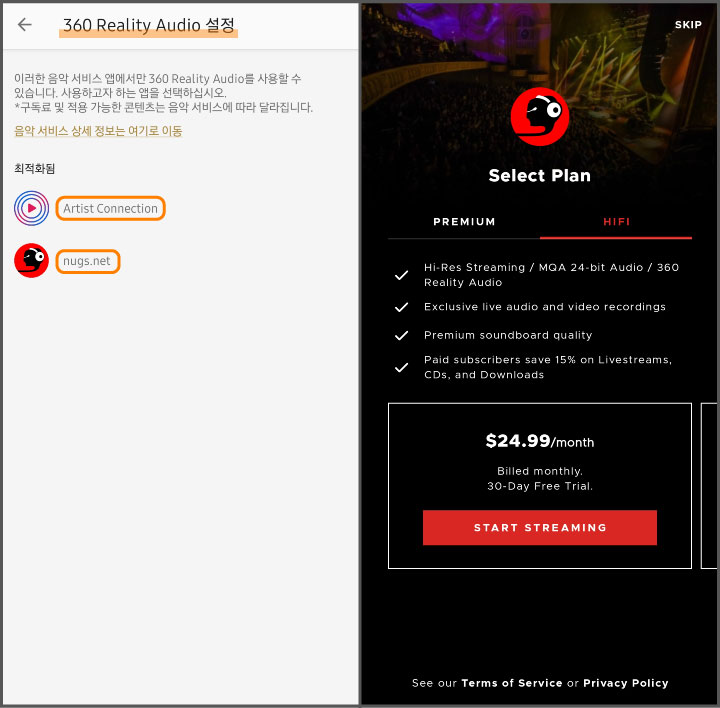
제품 구입 시 제공되는 무료 이용 QR코드를 등록할 경우, 서비스 지역이 아니라는 황당한 알림을 받습니다. 필요에 따라 월/년 구독료를 내고 해당 기능을 이용할 수 있습니다.
추가 앱 설치에 거부감이 생기는 것은 저뿐일까요? 어설프지만 자체적으로 360 오디오 기능을 제공하는 갤럭시 버즈 프로나 버즈 2와 비교되는 부분입니다.
◈ Spotify Tap 서비스
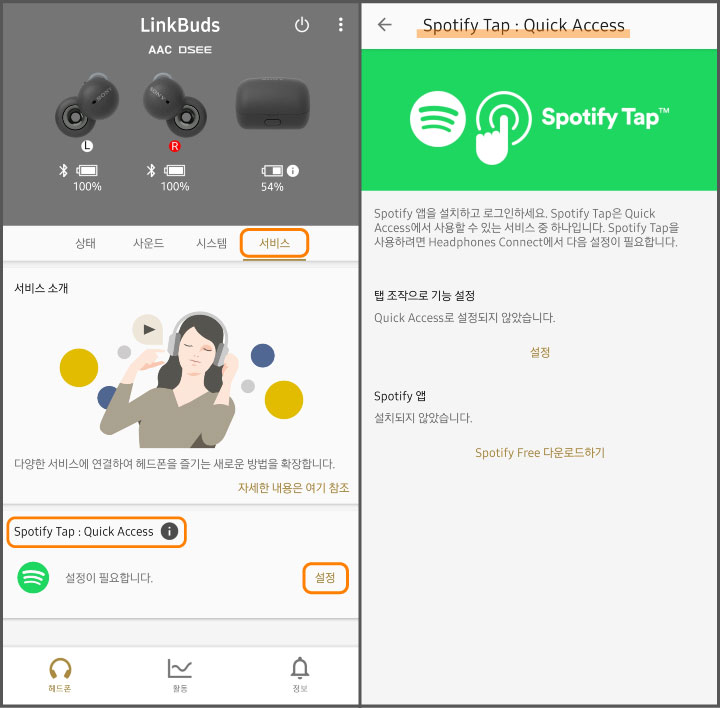
서비스 메뉴-Spotify Tap. 탭으로 빠르게 스포티파이 음악 목록을 재생하는 설정입니다. 해당 기능 역시 스포티파이 앱을 추가 설치해야 합니다.
구성품 및 기타 사양
- 피팅 서포터 XS/S/M/L/XL
- C타입 충전 케이블(20cm)

- 이어버드 무게 약 4.1g
- 케이스 무게 약 34g
- IPX4 생활 방수
- 블루투스 5.2
- 이어버드 완충 시간 약 1.5시간
- 충전 케이스 완충 시간 약 3시간
- 최대 17.5시간(이어버드+충전 케이스) 사용
- 무선 충전 패드 사용 불가
요약
- 비싼 가격에 걸맞은 성능(음질)을 제공하는 제품
- 독보적인 가성비 제품은 아님
- 별 다른 기능이 없는 음색 원툴
- 어설픈 재질과 충전 케이스는 보면 볼수록 실망
- 운동 시 착용 비추천
지금까지 소니의 오픈형 무선 이어폰 링크버즈의 장점과 단점, 사용법, 구성품 및 기타 사양에 대해 정리해봤습니다.
역시 음질은 소니라는 점을 다시 한번 확인한 제품입니다. WF-1000XM4의 답답한 착용감이 싫다면 이 제품은 괜찮은 대안이 될 수 있다고 생각합니다. 오늘도 좋은 하루 보내세요.
긴 글 봐주셔서 감사합니다
<참고하실 내용>